
Esri CityEngine2019
免費版- 軟件大小:547 MB
- 軟件語言:英文
- 更新時間:2024-09-21
- 軟件類型:國外軟件 / 圖像其它
- 運行環(huán)境:WinXP, Win7, Win8, Win10, WinAll
- 軟件授權(quán):免費軟件
- 官方主頁:https://www.esri.com/
- 軟件等級 :
- 介紹說明
- 下載地址
- 網(wǎng)友評論
Esri CityEngine2019是一款可以幫助用戶創(chuàng)建地圖的軟件,可以直接在這款軟件上設(shè)計城市虛擬地圖,支持?jǐn)?shù)據(jù)導(dǎo)入功能,您可以連接到ArcGIS系統(tǒng),從而導(dǎo)入相關(guān)的地圖數(shù)據(jù)到軟件上使用,可以直接在軟件添加底圖,可以在底圖上創(chuàng)建城市模型,可以創(chuàng)建道路,可以添加綠化,輕松為相關(guān)行業(yè)構(gòu)建虛擬地圖數(shù)據(jù),用戶也可以在軟件上繪制草圖,使用CAD工具就可以立即繪圖,也可以添加場景,設(shè)置場景對象,分析數(shù)據(jù),測量地圖數(shù)據(jù),需要就可以下載使用!
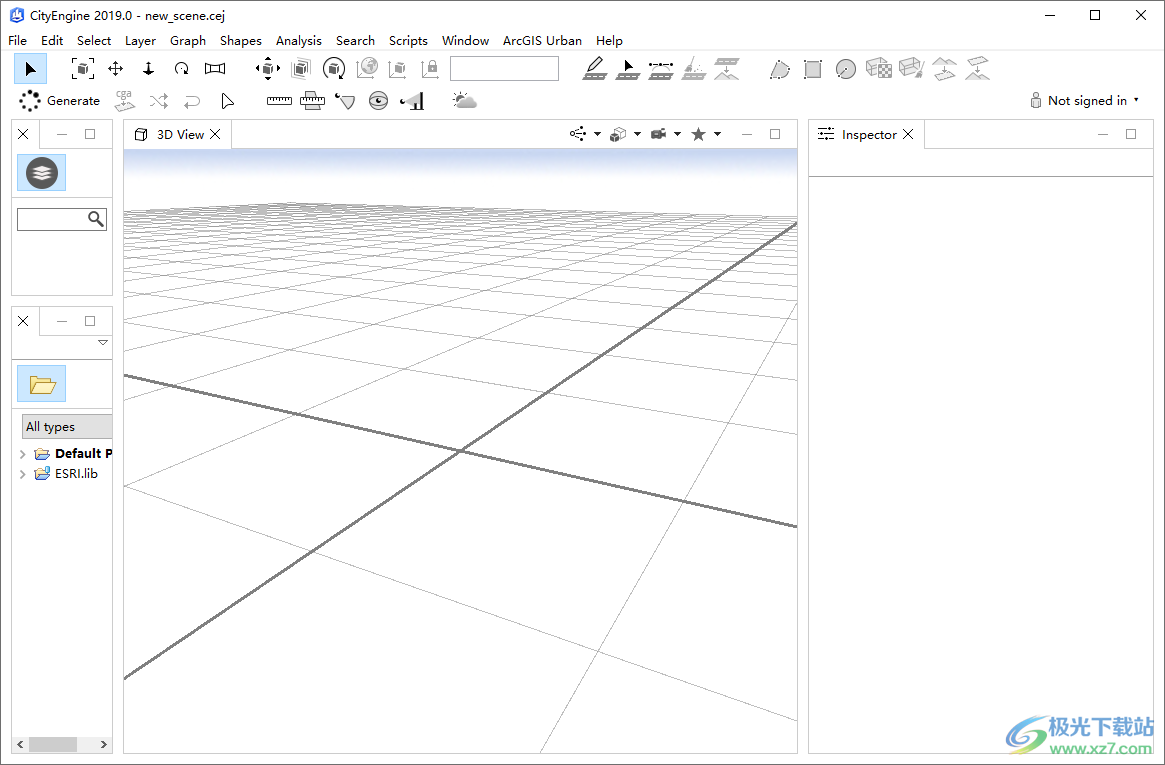
軟件功能
構(gòu)建交互式 3D 城市
一次創(chuàng)建一個龐大的城市,而不是單獨對每個建筑物進(jìn)行建模。ArcGIS CityEngine 支持對城市的建筑風(fēng)格或其他要素進(jìn)行快速調(diào)整,因此您可以輕松創(chuàng)建多個設(shè)計方案。
設(shè)計城市環(huán)境
制作 3D 模型以顯示計劃的更改和替代設(shè)計。通過監(jiān)管和土地利用條件的 3D 表示為您的設(shè)計提供信息。與您的團隊或利益干系人共享多個設(shè)計備選方案以收集反饋。
掌握 3D 內(nèi)容創(chuàng)建
ArcGIS CityEngine 與您當(dāng)前的創(chuàng)建管道集成。引入英雄建筑或其他資產(chǎn),圍繞它們構(gòu)建 3D 環(huán)境。將作品導(dǎo)出回高端可視化軟件或游戲引擎。使用程序腳本和 python 自動執(zhí)行工作流。
將程序化城市生成引入您最喜愛的工具
ArcGIS CityEngine 可與您已在使用的城市設(shè)計工具無縫集成,將其強大的 3D 城市建模功能引入現(xiàn)有工作流。
軟件特色
創(chuàng)建城市
只需點擊幾下,即可從預(yù)定義的模板制作和生成整個城市。城市引擎城市向?qū)巧沙绦蚧鞘械淖詈唵畏椒ā?
獲取地圖數(shù)據(jù)
在幾分鐘內(nèi)構(gòu)建世界各地城市的 3D 模型。使用 ArcGIS Online 訂閱裁剪和導(dǎo)入衛(wèi)星影像和 3D 地形。此外,從 OpenStreetMap 導(dǎo)入街道和建筑物覆蓋區(qū)數(shù)據(jù)。
即時編輯
使用CityEngine中包含的編輯工具繪制草圖和紋理3D建筑模型。您創(chuàng)建的新 3D 幾何可以保存回文件地理數(shù)據(jù)庫。
紋理立面
根據(jù)圖像或現(xiàn)有紋理模型創(chuàng)作建筑立面規(guī)則。立面規(guī)則可應(yīng)用于其他建筑設(shè)計。使用更多詳細(xì)信息擴展規(guī)則,并使用它們來報告建筑物信息。
使用方法
1、將CityEngine2019解壓到軟件,可以自己設(shè)置解壓數(shù)據(jù)的目錄
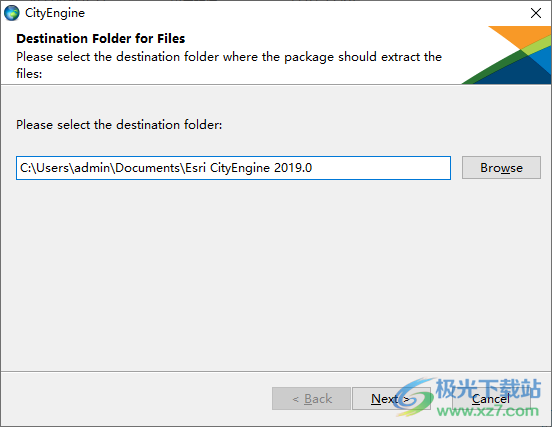
2、解壓完畢開始安裝軟件,點擊下一步
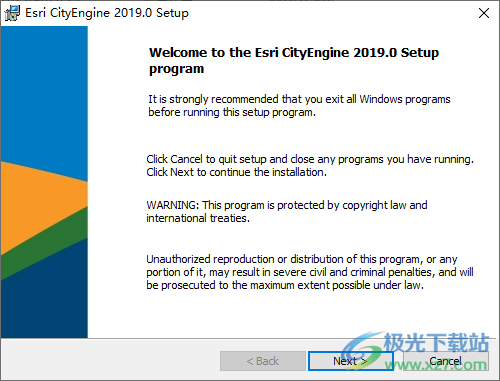
3、設(shè)置軟件的安裝地址C:Program FilesEsriCityEngine2019.0
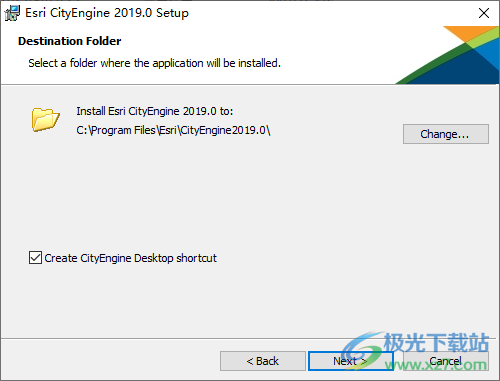
4、提示軟件已經(jīng)安裝結(jié)束,點擊finish
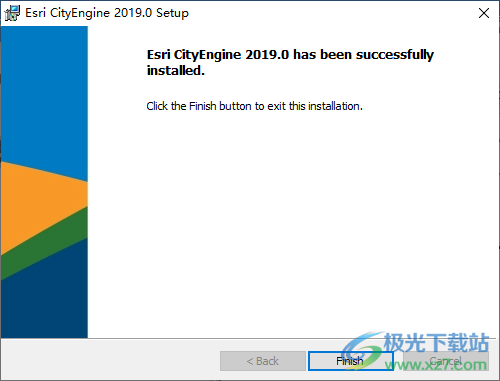
5、將CityEngine2019.0_Crack里面的全部內(nèi)容復(fù)制到安裝地址替換就完成激活
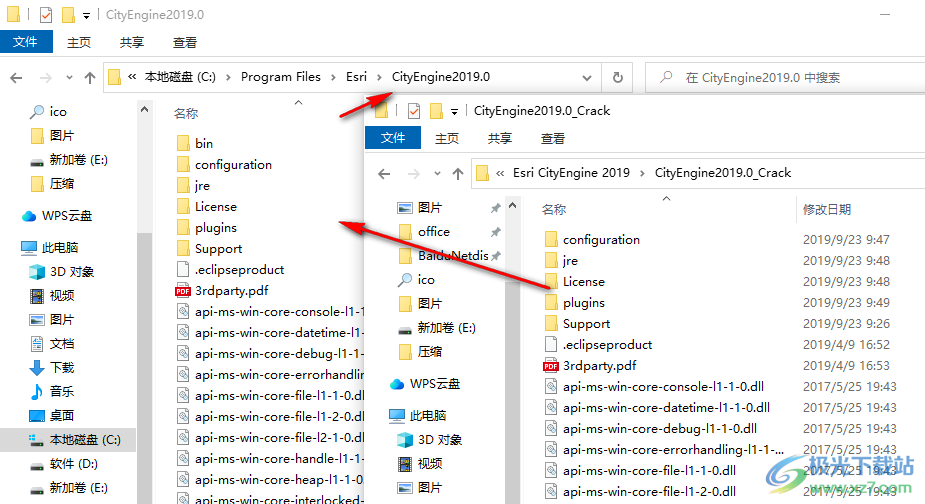
6、這里是軟件的啟動界面,可以打開一個案例開始設(shè)計
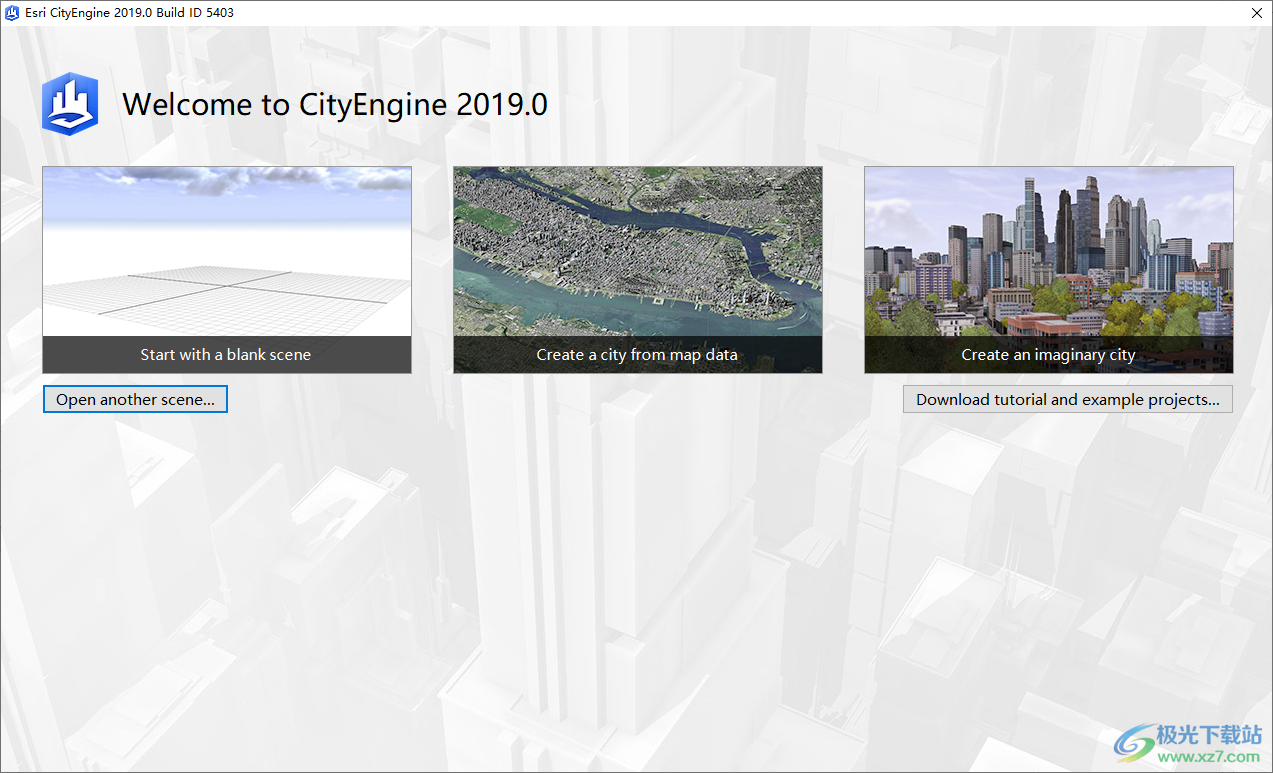
7、CityEngine2019是英文軟件,如果你會使用就下載吧
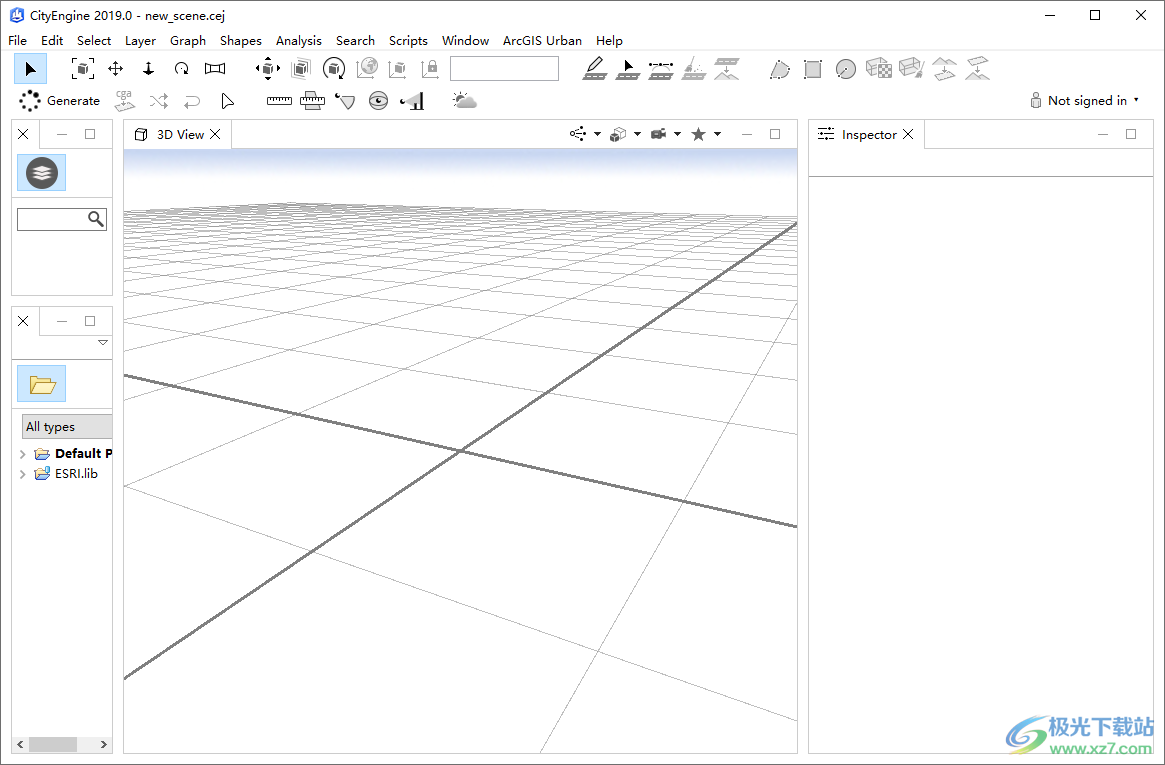
官方教程
繪制多邊形
選擇多邊形形狀創(chuàng)建 (S) 工具 。單擊視口以創(chuàng)建第一個頂點,進(jìn)一步單擊以創(chuàng)建其他頂點。要完成形狀,您可以單擊第一個頂點,雙擊或按 Enter 鍵。
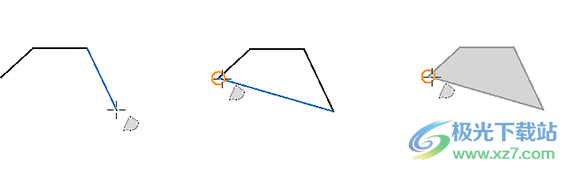
繪制弧線
繪圖時,可以通過按 A 在直線和圓弧之間切換。您可以使用控柄調(diào)整圓弧的切線。當(dāng)工具處于此圓弧模式時,可以通過移動滾輪來更改多邊形的邊數(shù)。
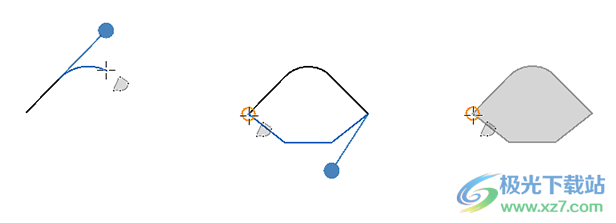
繪制矩形
選擇矩形形狀創(chuàng)建(Shift + S)工具。單擊以開始繪制。再次單擊以定義第一條邊。將矩形拖動到所需的大小并單擊。矩形被約束為垂直于第一條邊的線。可以通過將第二條垂直邊捕捉到第一條邊的長度來繪制正方形。
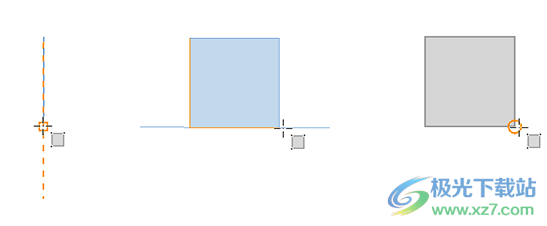
畫一個圓
選擇圓形創(chuàng)建(Shift + C)工具 。單擊一次以設(shè)置圓心,移動鼠標(biāo)以定義半徑,然后再次單擊以完成。

與弧形模式類似,您可以通過移動滾輪或使用帶有向上和向下箭頭鍵的鍵盤來更改圓的邊數(shù)。
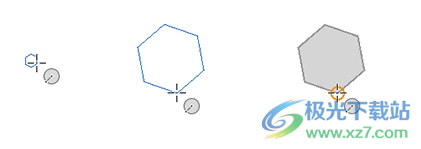
平面模式
按 T 鍵時,每個繪圖工具都可以進(jìn)入平面模式。生成的多邊形約束于水平繪圖平面。垂直對齊由第一個頂點定義。為了允許追蹤地形上的要素,新折點將投影到鼠標(biāo)光標(biāo)懸停的地形上
3D 導(dǎo)航要點
要在 3D 視口中導(dǎo)航,您可以使用導(dǎo)航工具來跟蹤、翻滾、推車或環(huán)顧四周。您可以在工具欄中選擇適當(dāng)?shù)墓ぞ撸缓笤谝暱谥袉螕舨⑼蟿邮髽?biāo)。或者,可以隨時使用修飾符應(yīng)用這些操作。下表列出了有用的導(dǎo)航操作:
按 Alt + 左鍵單擊/翻滾工具 + 單擊
圍繞興趣點翻滾/旋轉(zhuǎn)相機。
按 Alt + 滾輪 / 平移工具 + 單擊
水平平移/跟蹤攝像機或平行于視圖平面。
按 Alt + 右鍵單擊 / 推車工具 + 單擊
推車/將相機朝向或遠(yuǎn)離興趣點。
按箭頭鍵
向左、向右、向前或向后移動相機。
提示:
按 Shift 和任意箭頭鍵可提高攝像機移動速度。
環(huán)顧四周工具 (B) + 單擊
圍繞其眼睛旋轉(zhuǎn)相機。這有助于為 360 VR 導(dǎo)出創(chuàng)建書簽。
按 F
構(gòu)圖選區(qū)(如果選區(qū)為空,則構(gòu)圖整個場景)。
按 A
構(gòu)圖整個場景。
框架工具
在所有 3D 視口中構(gòu)圖選區(qū)(如果選區(qū)為空,則構(gòu)圖整個場景)。
按 N
將攝像機的視角朝北旋轉(zhuǎn),同時保持視角與地面。
按 N + 移位
垂直向下轉(zhuǎn)動攝像機的視圖方向,然后旋轉(zhuǎn)場景,使北方向上。
按 X Y 或 Z 鍵
將攝像機的視圖分別與 X、Y 或 Z 軸對齊。這允許快速查看正面、背面、頂部、底部和側(cè)面視圖。
按 H
將相機重置為默認(rèn)位置。
新聞空間
最大化 3D 視口。活動的 3D 視口被最大化并填滿整個 CityEngine 窗口。再次按空格鍵可恢復(fù)以前的窗口布局。
右鍵單擊視口,然后切換全屏
使 3D 視口全屏。要返回到正常模式,請按 Esc 或單擊相同的上下文菜單項。
您可以單擊對象以將其選中,也可以拖動選區(qū)矩形,然后按 F 鍵來構(gòu)圖選區(qū)。之后,您可以旋轉(zhuǎn)、平移或放大和縮小以探索對象和 CityEngine 場景。
提示:
CityEngine 首選項(編輯>首選項>常規(guī)>導(dǎo)航設(shè)備>鼠標(biāo))允許您根據(jù)其他 3D 應(yīng)用程序的方案更改鼠標(biāo)導(dǎo)航方案。
Linux 用戶可能希望更改用于導(dǎo)航到 Ctrl 鍵的修飾鍵映射,因為某些窗口管理器會捕獲 Alt 鍵。
變換工具
移動
移動 (W) 工具沿軸 (X、Y、Z) 移動選定的對象和組件。請注意,這些軸由當(dāng)前定義的坐標(biāo)參考系定義,請參見下文。單擊并拖動各個軸的控點。使用黃色的“自由手柄”在 X-Z 或?qū)ο笃矫嫔弦苿舆x區(qū)。使用黃色圓盤移動單個節(jié)點或形狀頂點時,會發(fā)生捕捉到其他對象的邊緣和頂點。要暫時關(guān)閉捕捉,請按 Shift。

規(guī)模
縮放 (E) 工具沿軸 (X、Y、Z) 縮放所選對象和組件。使用“自由手柄”以便沿所有軸均勻縮放。

旋轉(zhuǎn)
旋轉(zhuǎn) (R) 工具可圍繞軸 (X、Y、Z) 旋轉(zhuǎn)所選對象和組件。

參考坐標(biāo)系
默認(rèn)情況下,變換工具(移動、旋轉(zhuǎn)、縮放)在世界坐標(biāo)系中運行,即所有操作都沿場景的主軸(X、Y、Z)進(jìn)行。但是,您也可以選擇對象坐標(biāo)系作為參照。在許多情況下,使用特定的對象坐標(biāo)系作為參考系統(tǒng)更為方便。
默認(rèn)情況下,變換工具在世界坐標(biāo)系中運行,即所有操作都沿主軸 (X、Y、Z) 進(jìn)行。但是,您也可以通過對象的坐標(biāo)系設(shè)置參考系。在許多情況下,使用特定對象的坐標(biāo)系作為參考系統(tǒng)更為方便。
此外,當(dāng)前活動的參考空間(世界與對象)可以通過單擊相應(yīng)的工具欄圖標(biāo)或按 、 鍵來切換。
選擇世界坐標(biāo)系
單擊世界坐標(biāo)系工具將參考系設(shè)置為世界坐標(biāo)系。
選擇對象坐標(biāo)系
要在世界坐標(biāo)和對象坐標(biāo)系之間切換,可以使用工具欄中的圖標(biāo): (世界)或(對象)或按 。(句點)。在對象坐標(biāo)系統(tǒng)中,變換工具與對象的要素(邊和法線)對齊。
如果對象空間處于活動狀態(tài)并且選擇了多個對象,則當(dāng)前坐標(biāo)系由當(dāng)前選定的對象或引導(dǎo)對象確定。潛在客戶對象始終是最近單獨選擇的對象。因此,您可以通過按 Shift 并選擇新的潛在客戶對象來更改潛在客戶對象。

多選,淺藍(lán)色鉛選擇。 移動工具位于多選的中心。
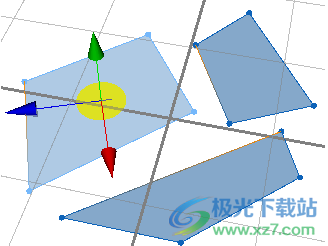
相同的多選,但現(xiàn)在使用移動工具和 對象坐標(biāo)系作為參考。注意 移動工具(引線選擇的中心)和 X 軸對齊 第一條邊(橙色 - 藍(lán)色邊框)
鎖定并使用當(dāng)前坐標(biāo)系
此外,您可以通過單擊鎖定當(dāng)前坐標(biāo)圖標(biāo)(或按 、(逗號))來鎖定當(dāng)前參考系。鎖定的參考空間定義一個持久的坐標(biāo)空間(例如,正在進(jìn)行的選擇/轉(zhuǎn)換),直到它被解鎖。
按 鍵 鍵在“世界坐標(biāo)系”工具和“鎖定當(dāng)前坐標(biāo)”工具之間切換。
數(shù)值轉(zhuǎn)換輸入
變換一個或多個對象時,工具欄中的數(shù)值變換文本字段提供當(dāng)前變換的反饋(例如,當(dāng)沿 X 軸將對象移動 10.0 時,該字段將顯示“10.0 0.0 0.0”)。
此文本字段還可用于執(zhí)行數(shù)值轉(zhuǎn)換。由于以前的值存儲在下拉菜單中,因此您可以選擇其他對象并在文本字段中按 Enter 以執(zhí)行相應(yīng)的轉(zhuǎn)換。
注意:
矢量分量 (X Y Z) 由空格字符分隔。對于縮放變換,只能輸入單個值,以便統(tǒng)一縮放。
場景光和全景
可以使用場景光源和全景工具配置 3D 視口的光源和環(huán)境以及反射貼圖的選項。您可以通過以下方式訪問該工具:
單擊工具欄中的場景光照和全景圖工具。
單擊主菜單中的編輯>編輯場景燈光和全景圖。
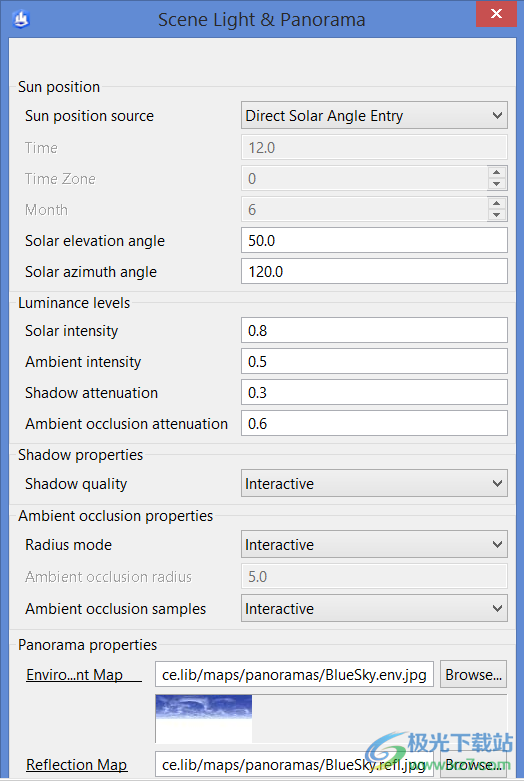
光
光源參數(shù)控制對象在視口中的光照方式:
太陽位置源
在“時間和月份”和“直接進(jìn)入太陽能”之間切換。要使“時間和月份”正常工作,需要正確設(shè)置場景坐標(biāo)系。
時間
太陽位置的時間。
時區(qū)
太陽位置時區(qū)。
月
太陽月位置。
太陽仰角
太陽的高度,地平線與太陽圓盤中心之間的角度。
太陽方位角
太陽的方位角。
太陽強度
場景光強度。
環(huán)境強度
場景光環(huán)境強度。
陰影衰減
陰影衰減(混合為黑色)。
環(huán)境光遮蔽衰減
屏幕空間環(huán)境光遮蔽衰減(混合為黑色)。
陰影質(zhì)量
在“低”、“中”、“高”和“交互式”之間切換。
半徑模式
在“手動”和“交互式”之間切換。
環(huán)境光遮蔽半徑
屏幕空間環(huán)境光遮蔽樣本的半徑(以米為單位)。
環(huán)境光遮蔽樣本
屏幕空間環(huán)境光遮蔽樣本的數(shù)量,或“交互式”。
交互模式
“交互式”模式旨在提供出色的視覺質(zhì)量,而無需手動調(diào)整參數(shù)。
當(dāng)“陰影質(zhì)量”或“環(huán)境光遮蔽”樣本設(shè)置為“交互”時,當(dāng)攝像機靜止時,將使用最佳視覺質(zhì)量,而質(zhì)量會根據(jù)攝像機移動期間的性能而降低。
將“半徑”模式設(shè)置為“交互式”時,會自動調(diào)整環(huán)境光遮蔽半徑,以便在視口的中心區(qū)域獲得最佳視覺質(zhì)量。如果要調(diào)整此設(shè)置,請將模式設(shè)置為手動。
環(huán)境光遮蔽
CityEngine 環(huán)境光遮蔽使用屏幕空間環(huán)境光遮蔽,這是一種特殊的實時渲染技術(shù),近似于環(huán)境光遮蔽。環(huán)境光遮蔽是 3D 計算機圖形中使用的一種著色方法,它通過考慮遮擋引起的光線衰減來幫助增加真實感。環(huán)境光遮蔽試圖接近現(xiàn)實生活中光線的輻射方式,特別適合戶外場景。

全景
全景設(shè)置包含 3D 視口中顯示的背景天幕:
環(huán)境地圖
要用作環(huán)境圖的圖像。
環(huán)境貼圖用于為場景中的天空添加紋理。
反射貼圖
用作反射圖的圖像。
反射貼圖用于在其材料設(shè)置中啟用了反射的已生成模型上的反射。
可見
顯示或隱藏全景圖。
目錄 ce.lib/maps/panoramas 包含一系列全景地圖。
測量工具
CityEngine 提供用于測量距離的測量距離 (M + D) 工具以及用于測量面積和路徑的測量面積和路徑 (M + A) 工具 。您可以在主工具欄或主菜單中的“編輯”下激活工具。
通過單擊場景中的幾何圖形來放置起點來進(jìn)行測量。第二次單擊將放置終點。在使用面積測量工具的情況下,可以放置多個測量點。
測量距離
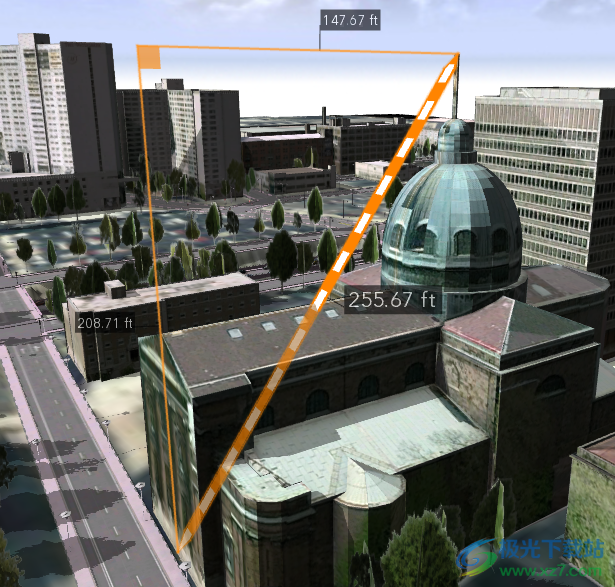
測量距離:視線、垂直和 水平距離。注意:視線透過 建筑。
測量面積和路徑
使用測量面積和路徑 (M + A) 工具,測量點不是 必須是同一平面的一部分。如果是這種情況, 點以 自動平均高度或深度。
注意:
在這種情況下, 顯示的表面測量值與投影區(qū)域相關(guān),而 顯示的距離始終是指由 測量點。
投影平面的位置使得距離 測量點最小化。測量點與 到飛機的最大距離用標(biāo)簽標(biāo)記,顯示 距離。
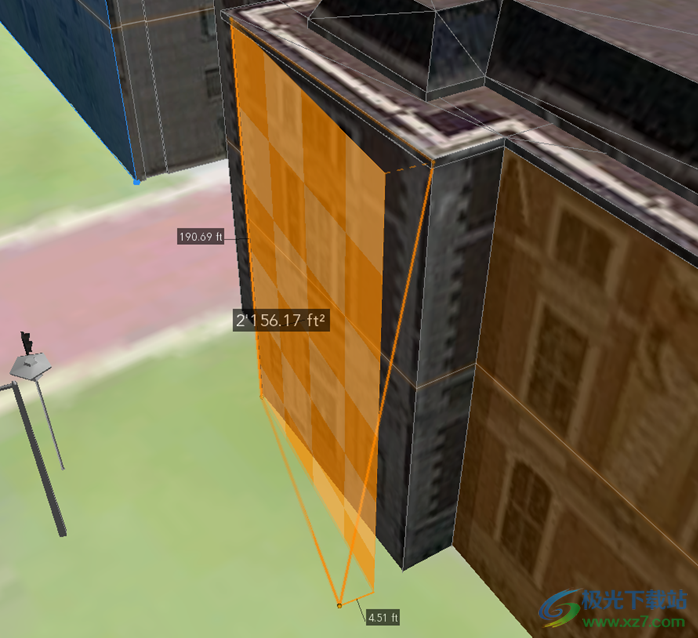
測量點不是共面的,并且 因此投影到垂直平面上。下部 4.51 英尺 右邊的測量點離平面最遠(yuǎn)。
測量工具注意事項
以下列表描述了測量工具行為:
放置測量點時,光標(biāo)捕捉到所有場景對象的頂點、邊緣和面。
顯示激光線以將當(dāng)前高度投影到周圍的幾何形狀上。
一個場景中一次只能顯示一個測量值。開始新的測量時,當(dāng)前的測量消失了。
切換到其他工具后,測量值消失。這也適用于工具欄中的導(dǎo)航工具。然而,導(dǎo)航快捷方式可以在放置測量點之間和完成測量后使用。
要重置工具,請按 ESC 鍵
要更改單位,請轉(zhuǎn)到視口>視圖設(shè)置>視圖坐標(biāo)系。更改將在您開始的下一次測量時生效。
要調(diào)整已完成的測量,請將鼠標(biāo)懸停在測量點上。使用箭頭沿軸移動測量點,或使用黃色球自由移動并使用捕捉。
要復(fù)制粘貼測量結(jié)果,請轉(zhuǎn)到“顯示日志”窗口>。雙擊測量條目以顯示詳細(xì)信息視圖。
特定于測量區(qū)域和路徑工具:
您可以使用 Ctrl+Z 撤消測量點。
按回車鍵立即關(guān)閉 路徑。
可見性分析概述
可見性分析工具會突出顯示在用戶定義的觀察點位置可見或隱藏的表面和結(jié)構(gòu)。
視域可計算來自類似照相機的觀察點對有限視野的可見性。
視穹具有與視域相同的功能,但提供 360° 視野。
視圖走廊創(chuàng)建一個受保護(hù)的視圖,其中突出顯示了走廊中可見的任何幾何圖形。
通過使用這些工具,您可以創(chuàng)建可保存在 CityEngine 場景中的分析對象。要了解有關(guān)場景編輯器和檢查器中的分析對象的詳細(xì)信息,請參閱管理分析圖層。可見性分析工具捕捉到建筑物和地形,以便于定位觀察點和感興趣點。
共同特征
所有三個工具都表示為屬于分析圖層的場景對象。
分析工具是永久性的,因此隨場景一起保存。
如果場景中的幾何體或其分析工具被自行編輯,則會自動為所有可見性對象觸發(fā)重新計算。
視口中的可視表示提供用于編輯觀察點位置以及視圖方向和視野的句柄。
您可以使用變換工具(如移動、縮放或旋轉(zhuǎn))編輯分析對象。
檢查器提供從觀察點位置渲染的透視圖。
可見性設(shè)置工具,用于顯示或隱藏所有分析對象。
按圖層顯示的可見性
視域和視穹提供了有關(guān)每個場景圖層對指定視野中的幾何可見性的貢獻(xiàn)程度的信息。選擇“分析”對象時,此信息在檢查器中顯示為水平條形圖和表格。該表以指定視場的百分比和以球面度 (sr) 表示的立體角形式提供信息。
除了場景編輯器中定義的圖層外,還有一個額外的 類別 全景 顯示。全景適用于所有 視野中的非幾何區(qū)域,包括天空和區(qū)域 在地形或幾何形狀未覆蓋的地平線以下。
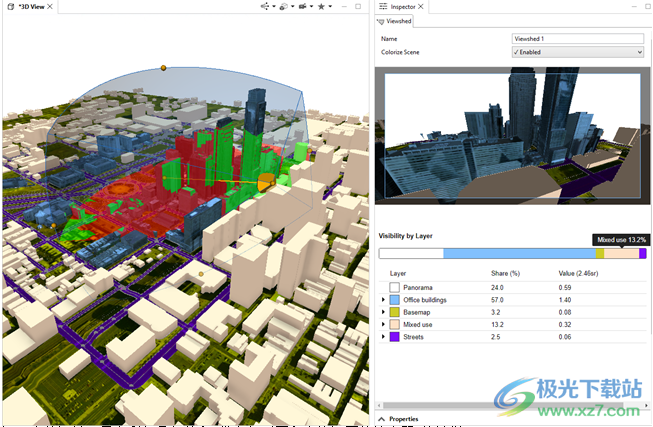
視口中的視域,具有彩色幾何體和 帶有條形圖和表格視圖的檢查器 統(tǒng)計學(xué)。
注意:
只有視域/視穹體內(nèi)的幾何體是 考慮到計算。幾何形狀比 視圖距離在視口中未著色,在 檢查員視圖,也沒有考慮到時 計算可見性統(tǒng)計信息。因此,這些方向被視為全景圖。
要進(jìn)行進(jìn)一步分析,您可以展開圖層以查看在視域或視穹內(nèi)可見或遮擋的圖層數(shù)量。此外,您還可以獲得有助于遮擋擴展圖層的圖層列表,包括百分比和 sr 值。在下圖中,15.7% 的街道圖層可見,84.3% 的圖層被其他圖層遮擋。此外,您可以看到辦公樓圖層是街道圖層的主要遮擋器,份額為 55.3%。
您也可以在方案中使用可見性分析。
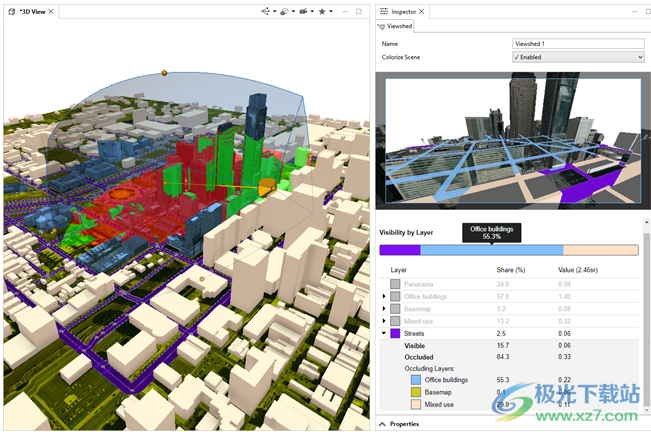
擴展層街道顯示,大約一半的 其在視野中的幾何形狀被圖層覆蓋 建筑物
管理分析圖層
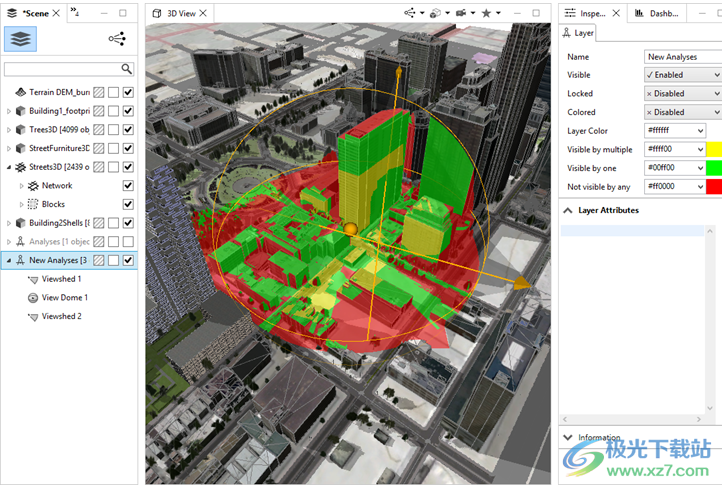
兩個視域與一個視穹重疊。注意 分析圖層的檢查器設(shè)置。
通過將重疊的視域和視穹放入相同的視穹中 分析圖層 幾何圖形的顏色是累積的。您可以 在分析圖層的檢查器中將配色方案指定為 遵循:
對多個可見:此顏色應(yīng)用于 從多個觀察點可見。
一人可見:如果幾何圖形 僅從一個觀察點可見。
不可見 - 如果幾何圖形 任何觀察點都看不到。這種顏色也用于 高亮顯示違反視圖走廊的幾何圖形。
提示:
建議將視圖走廊對象放在單獨的分析中 圖層,因為它們無法與視域或視穹對象交互
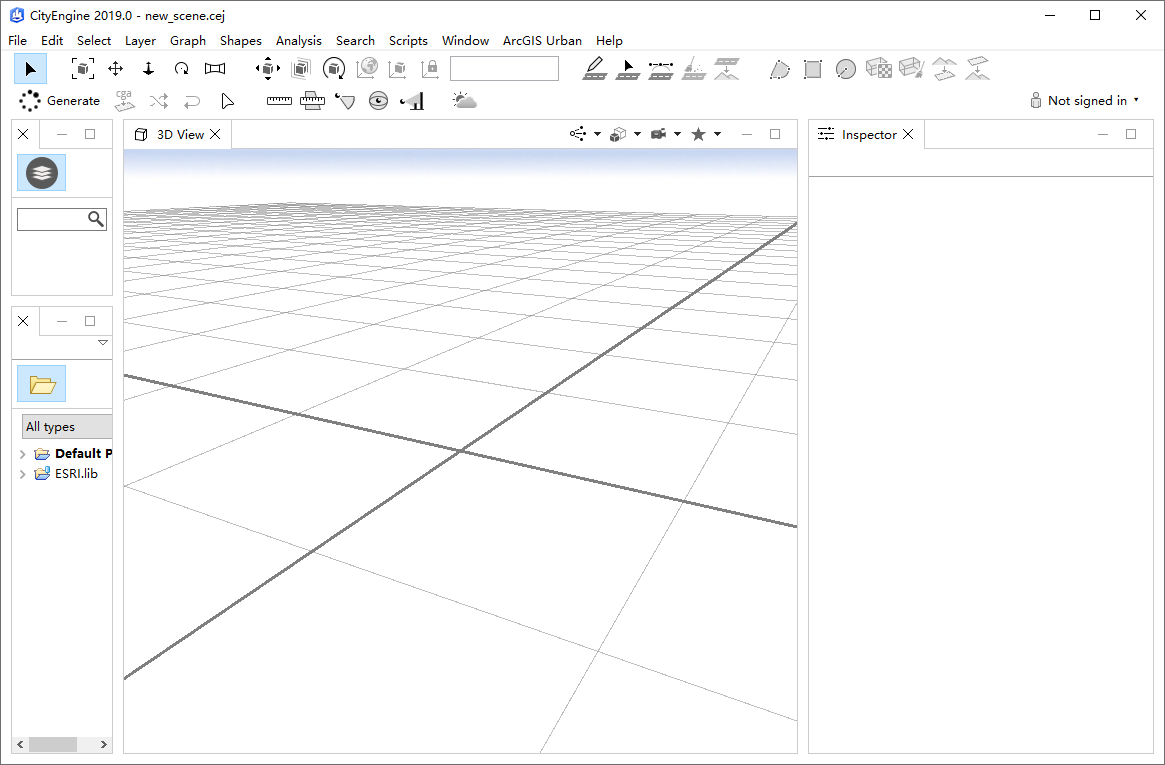
本類排名
本類推薦
裝機必備
換一批- 聊天
- qq電腦版
- 微信電腦版
- yy語音
- skype
- 視頻
- 騰訊視頻
- 愛奇藝
- 優(yōu)酷視頻
- 芒果tv
- 剪輯
- 愛剪輯
- 剪映
- 會聲會影
- adobe premiere
- 音樂
- qq音樂
- 網(wǎng)易云音樂
- 酷狗音樂
- 酷我音樂
- 瀏覽器
- 360瀏覽器
- 谷歌瀏覽器
- 火狐瀏覽器
- ie瀏覽器
- 辦公
- 釘釘
- 企業(yè)微信
- wps
- office
- 輸入法
- 搜狗輸入法
- qq輸入法
- 五筆輸入法
- 訊飛輸入法
- 壓縮
- 360壓縮
- winrar
- winzip
- 7z解壓軟件
- 翻譯
- 谷歌翻譯
- 百度翻譯
- 金山翻譯
- 英譯漢軟件
- 殺毒
- 360殺毒
- 360安全衛(wèi)士
- 火絨軟件
- 騰訊電腦管家
- p圖
- 美圖秀秀
- photoshop
- 光影魔術(shù)手
- lightroom
- 編程
- python
- c語言軟件
- java開發(fā)工具
- vc6.0
- 網(wǎng)盤
- 百度網(wǎng)盤
- 阿里云盤
- 115網(wǎng)盤
- 天翼云盤
- 下載
- 迅雷
- qq旋風(fēng)
- 電驢
- utorrent
- 證券
- 華泰證券
- 廣發(fā)證券
- 方正證券
- 西南證券
- 郵箱
- qq郵箱
- outlook
- 阿里郵箱
- icloud
- 驅(qū)動
- 驅(qū)動精靈
- 驅(qū)動人生
- 網(wǎng)卡驅(qū)動
- 打印機驅(qū)動

























網(wǎng)友評論